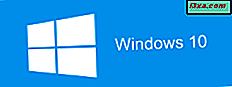Vi mener, at alle Windows Phone og Windows 10 Mobile-brugere er fortrolige med at installere apps ved hjælp af appen Butik . Alt i alt skal du bare åbne butikken, skrive navnet på den app, du vil have på din smartphone, og installer den. Men der er en anden måde at gøre det samme ved at bruge enhver webbrowser, der er installeret på din enhed. I denne artikel vil vi vise dig, hvordan du installerer nye apps på dine smartphones med Windows 10 Mobile eller Windows Phone, ved hjælp af denne fremgangsmåde.
BEMÆRK: I forbindelse med denne øvelse brugte vi en Microsoft Lumia 550-kørende Windows 10 Mobile. Proceduren ligner alle enheder, der bruger Windows 10 Mobile og Windows Phone 8.1.
Trin 1: Åbn Microsoft Store i en browser
For at komme i gang skal du få adgang til Microsoft Store-webstedet i en webbrowser på din smartphone.

Dernæst skal du logge ind med din Microsoft-konto. For at gøre dette skal du trykke på knappen Menu, placeret øverst til venstre på skærmen og derefter trykke på Log ind.
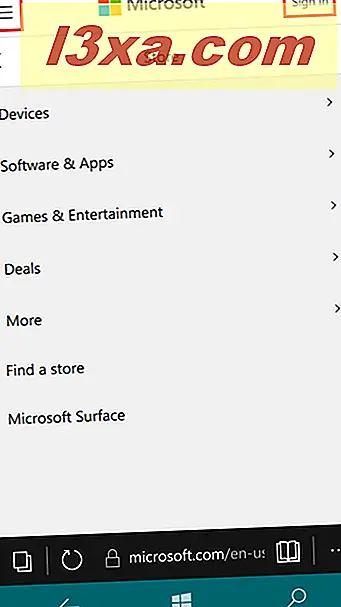
Du bliver omdirigeret til en side, hvor du skal logge ind på din Microsoft- konto. Indtast e-mail-adressen, der bruges til din Microsoft-konto, og tryk på Næste .

Start nu med at indtaste dit kodeord, og så kan du trykke på Log ind.

Trin 2: Find og installer apps fra webbrowseren
Når du er færdig med at logge ind, kan du gå videre til næste trin: finde og installere dine apps.
Lad os sige, at du forsøger at installere Uber app . Find først søgeknappen placeret øverst på skærmen og tryk på den.

Et tekstfelt kommer op, hvor du kan skrive navnet på din app og trykke på Søg. Mens du skriver, identificerer systemet de mest populære søgeord, der matcher de bogstaver, du allerede har skrevet. Tryk på knappen Søg for at søge efter dine søgeord eller tryk på en af mulighederne i forslagene.

Hvis den app du søger efter er fundet og vises blandt de øverste resultater, skal du trykke på den for at åbne dens detaljeringsside i butikken . Ellers kan du ændre dine søgeord eller trykke på Se alle for at få den komplette søgeresultater liste.

Når du har fundet den app, du vil installere, skal du trykke på den, og du får vist en skærm med oplysninger om appen. Rul ned for Screenshots, beskrivelse, tilgængelig på og anmeldelser fra de andre brugere, der installerede appen.

Hvis du har besluttet, at du vil installere appen, skal du gå tilbage til toppen af appens side og trykke på knappen Få appen .
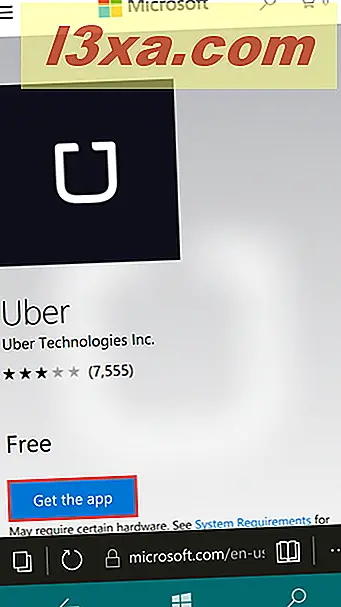
Nu vil appen Store blive lanceret, og der kommer en Get- knap til din app. Tryk på den og vent på, at din app skal downloade og installere, og du er færdig.

Konklusion
Denne metode er ikke nødvendigvis mere tidseffektiv end den sædvanlige metode til at installere apps, men det kan blive meget nyttigt, hvis du surfer på Microsofts websted, og du ikke vil åbne butikken, indtaste navnet på appen, søg igen til det og derefter installere det. Dette virker som en genvej fra din webbrowser til din butik- app . Hvis du har spørgsmål vedrørende denne vejledning, tøv ikke med at dele dem med os ved hjælp af nedenstående bemærkninger.